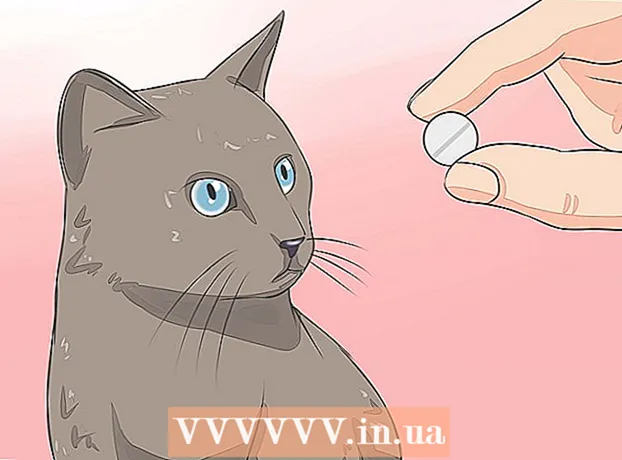Autor:
Helen Garcia
Data De Criação:
17 Abril 2021
Data De Atualização:
1 Julho 2024

Contente
Neste artigo, mostraremos como converter um arquivo XML em um arquivo Excel em um computador.
Passos
Método 1 de 2: Windows
 1 Inicie o Excel. Abra o menu Iniciar e clique em Todos os Aplicativos> Microsoft Office> Excel.
1 Inicie o Excel. Abra o menu Iniciar e clique em Todos os Aplicativos> Microsoft Office> Excel.  2 Clique em Arquivo. Você encontrará esta opção no canto superior esquerdo.
2 Clique em Arquivo. Você encontrará esta opção no canto superior esquerdo. - No Excel 2007, clique no botão redondo com o logotipo do Microsoft Office.
 3 Clique em Aberto. A janela do Explorer será aberta.
3 Clique em Aberto. A janela do Explorer será aberta.  4 Clique duas vezes no arquivo XML. Dependendo do formato do arquivo, pode ser necessário realizar etapas adicionais para abrir o arquivo:
4 Clique duas vezes no arquivo XML. Dependendo do formato do arquivo, pode ser necessário realizar etapas adicionais para abrir o arquivo: - Se a janela Importar XML for exibida, o arquivo faz referência a pelo menos uma folha de estilo XSLT. Clique em "Abrir arquivo sem folha de estilo" para selecionar um formato padrão ou clique em "Abrir arquivo com folha de estilo" para formatar os dados de acordo com a folha de estilo.
- Se a janela Open XML for exibida, clique em Como livro somente leitura.
 5 Abra o menu Arquivo.
5 Abra o menu Arquivo. 6 Clique em Salvar como.
6 Clique em Salvar como. 7 Navegue até a pasta onde deseja salvar o arquivo.
7 Navegue até a pasta onde deseja salvar o arquivo. 8 Por favor selecione Pasta de trabalho do Excel no menu Tipo de arquivo.
8 Por favor selecione Pasta de trabalho do Excel no menu Tipo de arquivo. 9 Clique em Salvar. O arquivo XML será convertido em um arquivo Excel.
9 Clique em Salvar. O arquivo XML será convertido em um arquivo Excel.
Método 2 de 2: macOS
- 1 Inicie o Excel. Ele está localizado na pasta Aplicativos.
- O Excel para macOS não permite importar dados XML de outro arquivo, mas você pode abrir um arquivo XML lá.
- 2 Abra o menu Arquivo. Você o encontrará no topo da tela.
- 3 Clique em Aberto. Uma janela do Finder será aberta.
- 4 Selecione o arquivo XML. Para fazer isso, vá até a pasta com este arquivo e clique nele.
- 5 Clique em OK. O arquivo XML será aberto no Excel.
- 6Abra o menu Arquivo.
- 7Clique em Salvar como.
- 8Digite um nome para o arquivo.
- 9Por favor selecione .CSV no menu Tipo de arquivo.
- 10 Clique em Salvar. O arquivo XML será salvo no formato CSV.